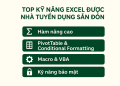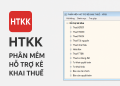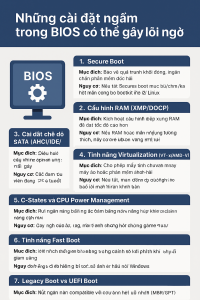 BIOS (Basic Input/Output System) hay UEFI là phần mềm cơ bản được tích hợp trên bo mạch chủ, chịu trách nhiệm khởi tạo phần cứng và khởi động hệ điều hành. Tuy nhiên, không phải ai cũng biết rằng một số cài đặt trong BIOS, nếu bị thay đổi hoặc để mặc định, có thể dẫn đến nhiều sự cố khó lường.
BIOS (Basic Input/Output System) hay UEFI là phần mềm cơ bản được tích hợp trên bo mạch chủ, chịu trách nhiệm khởi tạo phần cứng và khởi động hệ điều hành. Tuy nhiên, không phải ai cũng biết rằng một số cài đặt trong BIOS, nếu bị thay đổi hoặc để mặc định, có thể dẫn đến nhiều sự cố khó lường.
Dưới đây là những thiết lập “ngầm” trong BIOS có thể gây ra lỗi bất ngờ mà bạn nên chú ý:
1. Secure Boot
- Mục đích: Bảo vệ quá trình khởi động, ngăn chặn phần mềm độc hại.
- Nguy cơ: Nếu tắt Secure Boot, hệ thống dễ bị tấn công bởi bootkit hoặc malware. Ngược lại, khi bật nhưng cài đặt sai, bạn có thể không boot được vào Windows hay Linux.
2. Cấu hình RAM (XMP/DOCP)
- Mục đích: Kích hoạt cấu hình ép xung RAM để đạt tốc độ cao hơn.
- Nguy cơ: Nếu RAM hoặc mainboard không tương thích, máy có thể bị treo, màn hình xanh hoặc tự khởi động lại liên tục.
3. Cài đặt chế độ SATA (AHCI/IDE/RAID)
- Mục đích: Điều khiển cách BIOS giao tiếp với ổ cứng.
- Nguy cơ: Nếu bạn cài Windows ở chế độ AHCI nhưng sau đó đổi sang IDE hoặc RAID trong BIOS, hệ điều hành sẽ không nhận ổ cứng và báo lỗi màn hình xanh (BSOD).
4. Tính năng Virtualization (VT-x/AMD-V)
- Mục đích: Cho phép máy tính chạy máy ảo hoặc phần mềm ảo hóa.
- Nguy cơ: Nếu tắt, phần mềm như VMware, VirtualBox, Android Emulator sẽ hoạt động chậm hoặc không khởi chạy được. Nếu bật nhưng driver lỗi, máy có thể khởi động chậm hoặc treo khi chạy ứng dụng nặng.
5. C-States và CPU Power Management
- Mục đích: Tiết kiệm năng lượng bằng cách giảm xung nhịp CPU khi rảnh.
- Nguy cơ: Có thể gây lỗi giật lag, mất ổn định khi chơi game hoặc chạy ứng dụng nặng. Một số máy server cũng gặp lỗi treo nếu không tắt C-States trong BIOS.
6. Tính năng Fast Boot
- Mục đích: Rút ngắn thời gian khởi động bằng cách bỏ qua một số kiểm tra phần cứng.
- Nguy cơ: Gây khó khăn khi muốn vào BIOS/UEFI hoặc boot từ USB, khiến việc cài lại Windows hay sửa lỗi trở nên phức tạp.
7. Legacy Boot vs UEFI Boot
- Mục đích: Chọn chế độ khởi động tương thích với ổ cứng (MBR/GPT).
- Nguy cơ: Nếu cài Windows theo chuẩn UEFI nhưng BIOS lại để Legacy Boot, máy sẽ không khởi động được.
Lời khuyên
- Không nên thay đổi BIOS tùy tiện nếu không hiểu rõ chức năng.
- Ghi chú lại cài đặt gốc trước khi chỉnh sửa.
- Cập nhật BIOS đúng phiên bản từ hãng sản xuất để giảm lỗi.
Nếu máy tính xuất hiện lỗi sau khi chỉnh BIOS, hãy thử Load Default Settings để khôi phục mặc định.
Như vậy, BIOS không chỉ là nơi “ẩn” phía sau hệ điều hành mà còn là yếu tố quan trọng quyết định sự ổn định của máy tính. Việc hiểu rõ các cài đặt này giúp bạn tránh được nhiều sự cố bất ngờ.